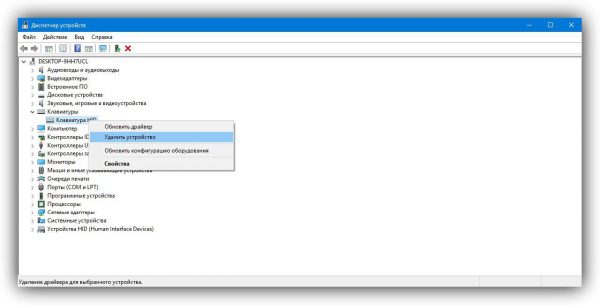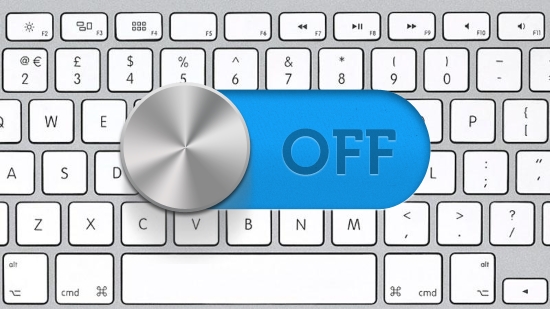Dacă tastatura laptopului încetează să funcționeze brusc, atunci acest articol este pentru tine. Cel mai adesea, cauza defecțiunii trebuie căutată în acțiunile proprietarului sau ale persoanelor care lucrează pentru un laptop. În acest caz, este probabil ca problema să fie rezolvată independent.
Cauza unei defecțiuni a laptopului este cel mai adesea nepăsarea sau inexperiența utilizatorului. Adesea, tastatura nu mai răspunde după curățarea, actualizarea driverelor sau instalarea de programe terțe. Dacă acesta este cazul tău, nu dispera, totul poate fi rezolvat. În acest articol, vom descoperi cum să porniți sau să înlocuiți temporar tastatura de pe un laptop, precum și să efectuați o depanare simplă.
Instrumente Windows
Sistemul de operare Windows nu oferă utilizatorului o gamă largă de instrumente de diagnostic. Cel mai adesea, o alarmă cu privire la o problemă este limitată la pictograma din managerul de dispozitiv. Utilizatorul trebuie să își dea seama care este defecțiunea.
Primul lucru de făcut este să elimini factorul de defecțiune tehnică. Aceasta se face folosind sistemul de bază de intrare / ieșire, sau în formă prescurtată, BIOS. În ea puteți verifica tastele cursorului (săgețile). Acest lucru va face posibil să înțelegeți în ce plan se află problema: tehnică sau software.
În funcție de modelul laptopului, intrarea în BIOS este diferită. Cea mai obișnuită opțiune: imediat după pornire, țineți apăsată tasta „F2”, mai puțin folosită „Del”, „F9” sau „Esc”. În unele cazuri, acestea trebuie să fie fixate cu tasta funcțională „Fn”. După ce vă asigurați că totul funcționează în acest mod, puteți începe să îl activați în mediul Windows.
dispecer
Dacă utilizați un dispozitiv de intrare extern, îl puteți activa sau dezactiva în managerul de dispozitiv. Pentru a deschide dispeceratul, trebuie să apăsați Win + R și să introduceți, în fereastra care se deschide, „devmgmt.msc”. În managerul de dispozitiv care se deschide, găsiți categoria de interes și faceți clic dreapta pe dispozitiv pentru a selecta acțiunea dorită.
Uneori, dispozitivul de intrare nu mai funcționează din cauza unui driver instabil sau prăbușit. Folosind Device Manager, puteți actualiza sau reinstala driverul problematic. Experții recomandă doar o instalare „curată”. Cu alte cuvinte, driverul trebuie scos înainte de actualizare. Deoarece laptopurile moderne sunt din ce în ce mai puțin echipate cu unități pentru discuri optice, instalăm un nou driver de pe site-ul web al producătorului. Pentru a face acest lucru, trebuie să aflați modelul laptopului sau numărul său de serie.
Linia de comandă
Linia de comandă este un alt mod de a activa sau dezactiva cibordul. Pentru a-l apela, apelăm la tastele Win + R deja cunoscute și intrăm în „CMD”. În linia de comandă care se deschide, introduceți „tastatura rundll32, dezactivați” - aceasta este comanda de dezactivare a tastaturii. Pentru efectul opus, prescrieți „tastatura rundll32, activare”.
Politica de grup
Internetul descrie multe moduri de dezactivare a tastaturii, unele dintre ele cu greu pot fi numite utile, sunt destul de dăunătoare. Este greu de imaginat o persoană care dezactivează tastatura prin editarea politicilor de grup. Această metodă este destul de complicată, dar imposibilă pentru un utilizator fără experiență.
Dar dacă sunteți unul dintre cei care au oprit tastatura în acest fel, o puteți activa în două moduri. Reinstalarea sistemului de operare sau eliminarea codului care interzice utilizarea dispozitivului.
Programe terțe
Există programe speciale care vă permit să controlați dispozitivele de intrare. Una dintre cele mai simple și mai comune este cheile Toddler. Vă permite să opriți tastatura în orice moment convenabil. După instalarea și pornirea programului, pictograma corespunzătoare va apărea în zona de notificare a desktop-ului. Cu ajutorul său, utilitarul este gestionat. Făcând clic pe linia „Blocare tastatură”, oprim sau pornim dispozitivul.
Porniți tastatura numerică
Dacă problema este lipsa de răspuns la apăsările cheie ale unității digitale, poate pur și simplu nu este activată. Pentru a-l activa, trebuie să faceți clic pe butonul "NumLock". Este situat pe blocul digital în sine, de obicei deasupra tastei „7”.
Utilizarea tastaturii virtuale
Dacă tastatura laptopului nu funcționează și trebuie să tastați text (de exemplu, o interogare de căutare), puteți apela tastatura virtuală pe ecran. Pentru a-l activa, utilizați combinația de taste Win + R. În fereastra de căutare care apare, introduceți „osk.exe” și încheiați acțiunea cu tasta „Enter”. Dacă totul este făcut corect, pe ecran va apărea o tastatură virtuală. Pentru proprietarii de laptopuri cu ecran tactil, acesta poate înlocui complet unul defect.